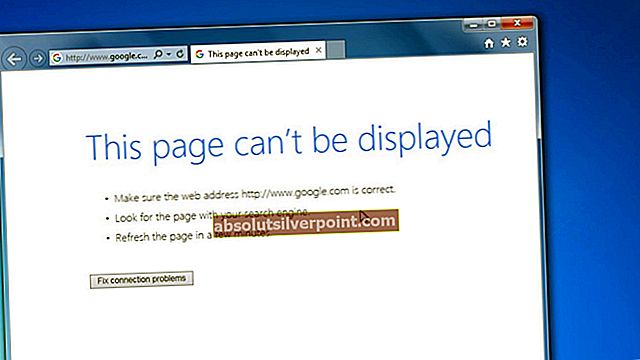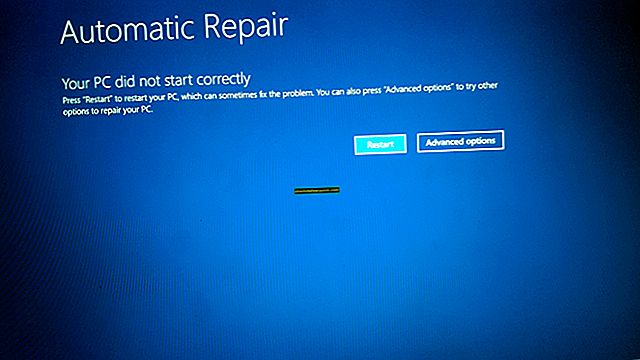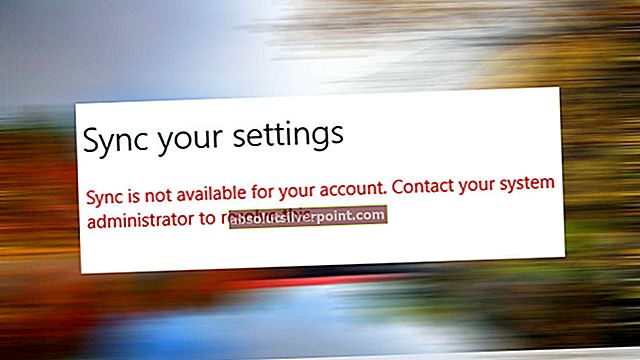οerr_gfx_d3d_initείναι ένα σφάλμα που αντιμετωπίζουν οι παίκτες GTA V αμέσως μετά τη διακοπή του παιχνιδιού στον υπολογιστή. Αν και η Rockstar αντιμετώπισε αυτό το ζήτημα με αρκετές ενημερώσεις από την έναρξη του παιχνιδιού, το σφάλμα εξακολουθεί να εμποδίζει πολλούς οπαδούς του Grand Theft Auto να παίξουν το παιχνίδι.
 Σημείωση: Σε ορισμένες περιπτώσεις, το μήνυμα σφάλματος ακολουθείται από σφάλμα BSOD.
Σημείωση: Σε ορισμένες περιπτώσεις, το μήνυμα σφάλματος ακολουθείται από σφάλμα BSOD.
Ενώ ορισμένοι χρήστες αντιμετωπίζουν τοerr_gfx_d3d_init σφάλμα κάποτε μετά την έναρξη του παιχνιδιού, άλλοι βλέπουν το σφάλμα μόλις ξεκινήσουν το παιχνίδι εκτελέσιμο. Εξαιτίας αυτού, δεν υπάρχει ισχυρή συναίνεση για το τι ακριβώς προκαλεί το πρόβλημα. Ακολουθεί μια λίστα με πιθανούς ενόχους που μπορεί να προκαλέσουν τοerr_gfx_d3d_init λάθος:
- Το μη αυτόματο overclocking GPU προκαλεί προβλήματα με τη μηχανή παιχνιδιών.
- Το λογισμικό επικάλυψης (κυρίως Fraps) προκαλεί σφάλμα στο παιχνίδι.
- Το παιχνίδι διακόπτεται επειδή το σύστημα δεν διαθέτει αρκετούς πόρους για να το τρέξει με το DX11.
- Ορισμένες ρυθμίσεις γραφικών όπως το Tesselation και το VSync προκαλούν το σφάλμα.
- Ο υπολογιστής δεν διαθέτει τα πιο πρόσφατα προγράμματα οδήγησης GPU.
- Ορισμένα αρχεία DLL (x64.rpf, d3dcsx_46.dll και d3dcompiler.dll) που βρίσκονται στον κατάλογο παιχνιδιών έχουν καταστραφεί.
- Η διπλή ρύθμιση GPU (Crossfire ή SLI) διακόπτει τη μηχανή του παιχνιδιού.
- Η βιβλιοθήκη Visual C ++ λείπει ή είναι κατεστραμμένη.
Εάν αγωνίζεστε αυτήν τη στιγμή με τοerr_gfx_d3d_init σφάλμα, υπάρχουν μερικά καλά νέα - οι περισσότεροι χρήστες κατάφεραν να αντιμετωπίσουν και να επιλύσουν το πρόβλημα. Παρακάτω έχετε μια συλλογή διορθώσεων που έχουν επιτρέψει στους χρήστες να διορθώσουν τοerr_gfx_d3d_init λάθος. Ακολουθήστε κάθε μέθοδο για να μπορέσετε να καταργήσετε το μήνυμα σφάλματος.
Σημείωση: Λάβετε υπόψη ότι όλες οι παρακάτω διορθώσεις προϋποθέτουν ότι έχετε αγοράσει ένα νόμιμο αντίγραφο του GTA V.
Μέθοδος 1: Ενημερώστε τα προγράμματα οδήγησης GPU
Δεδομένου του γεγονότος ότι αυτό το ζήτημα έχει λάβει μεγάλη προσοχή τόσο από τους κατασκευαστές Rockstar όσο και από τους κατασκευαστές GPU, έχουν κυκλοφορήσει πολλές διορθώσεις για την αντιμετώπιση του προβλήματος με τα χρόνια. Τόσο η Nvidia όσο και η ATI έχουν κυκλοφορήσει διορθώσεις σταθερότητας για να περιορίσουν την εμβέλεια τουerr_gfx_d3d_init λάθος.

Το προφανές μέρος για να ξεκινήσετε τον οδηγό αντιμετώπισης προβλημάτων είναι να βεβαιωθείτε ότι τα προγράμματα οδήγησης γραφικών σας είναι ενημερωμένα. Για να το κάνετε αυτό, επισκεφθείτε αυτόν τον σύνδεσμο (εδώ) για το Nvidia ή αυτόν (εδώ) για το ATI. Πραγματοποιήστε λήψη της πιο πρόσφατης έκδοσης προγράμματος οδήγησης σύμφωνα με το μοντέλο GPU και την έκδοση των Windows και, στη συνέχεια, κάντε επανεκκίνηση του υπολογιστή σας και δείτε εάν το πρόβλημα έχει επιλυθεί. Εάν δεν είναι, ακολουθήστε Μέθοδος 2.
Μέθοδος 2: Επανεγκατάσταση και ενημέρωση του παιχνιδιού στην πιο πρόσφατη έκδοση
Μόλις εξαλείψετε τα ξεπερασμένα προγράμματα οδήγησης GPU από τη λίστα, ας δούμε αν τα αρχεία καταλόγου παιχνιδιών σας είναι ανέπαφα. Εάν αγοράσατε ένα φυσικό αντίγραφο του παιχνιδιού, αυτό μπορεί να επιτευχθεί μόνο με την επανεγκατάσταση του παιχνιδιού.
Σημείωση: Εάν αγοράσατε το παιχνίδι μέσω του Steam, κάντε δεξί κλικ στο GTA V στο Βιβλιοθήκη ενότητα και επιλέξτε Ιδιότητες. Τότε, πηγαίνετε στο Τοπικά αρχεία και κάντε κλικ στο Επαληθεύστε την ακεραιότητα των αρχείων παιχνιδιών. Η όλη διαδικασία μπορεί να διαρκέσει πάνω από 10 λεπτά, αλλά θα σας σώσει από την επανεγκατάσταση του παιχνιδιού. Εάν η σάρωση αποκαλύψει ασυνέπειες, το Steam θα επαναλάβει αυτόματα τη λήψη των αρχείων που λείπουν / έχουν καταστραφεί.

Μόλις βεβαιωθείτε ότι ο κατάλογος παιχνιδιών σας δεν έχει κατεστραμμένα αρχεία, βεβαιωθείτε ότι το GTA V έχει ενημερωθεί στην πιο πρόσφατη έκδοση. Ανάλογα με την πλατφόρμα που χρησιμοποιήσατε για να αγοράσετε το παιχνίδι, τα βήματα ενημέρωσης θα είναι διαφορετικά. Η Rockstar κυκλοφόρησε μια σειρά διορθώσεων για περιπτώσεις όπου το σφάλμα προκαλείται από ένα εσωτερικό πρόβλημα παιχνιδιού.
Εάν το μήνυμα σφάλματος εξακολουθεί να εμφανίζεται μετά την επανεγκατάσταση και την ενημέρωση του παιχνιδιού στην πιο πρόσφατη έκδοση, ακολουθήστε Μέθοδος 3. Σύμφωνα με πληροφορίες, πολλοί χρήστες έχουν διορθώσει το πρόβλημα μετά την απενεργοποίησή τους Fraps ή άλλο λογισμικό που επικαλύπτει πληροφορίες στην οθόνη του παιχνιδιού. Φαίνεται ότι τα Fraps και μερικά άλλα overlayers παιχνιδιών έρχονται σε διένεξη για τα περισσότερα βοηθητικά προγράμματα GPU overclocking στο GTA V. Εάν χρησιμοποιείτε λογισμικό όπως αυτό για να παρακολουθείτε το FPS σας, απενεργοποιήστε το και προσπαθήστε να εκτελέσετε το παιχνίδι. Εάν το σφάλμα δεν εμφανίζεται ενώ το Fraps (ή άλλο) είναι απενεργοποιημένο, απεγκαταστήστε το πρόγραμμα και αναζητήστε μια διαφορετική λύση για να παρακολουθείτε τον αριθμό FPS. Εάν η απενεργοποίηση του Fraps / ShadowPlay δεν έχει βοηθήσει, μεταβείτε στο Μέθοδος 4. Ορισμένοι χρήστες κατάφεραν να επιδιορθώσουν το πρόβλημα μετά την εγκατάσταση λείπουν Βιβλιοθήκη Microsoft Visual C ++ και επανεγκατάσταση του DirectX. Αρχικά, επισκεφτείτε αυτόν τον επίσημο σύνδεσμο της Microsoft (εδώ) και πραγματοποιήστε λήψη και εγκατάσταση Microsoft Visual C ++ 2008 SP1. Μόλις εγκαταστήσετε τη βιβλιοθήκη C ++, μεταβείτε σε αυτόν τον σύνδεσμο (εδώ) και εγκαταστήστε το Πρόγραμμα εγκατάστασης διαδικτύου τελικού χρήστη DirectX. Αυτό θα εξοπλίσει το σύστημά σας με τα απαραίτητα αρχεία DLL που απαιτούνται για την εκτέλεση του παιχνιδιού στο DX 11. οerr_gfx_d3d_init Το σφάλμα συνδέεται συχνά με δύο σφάλματα DLL αρχεία από το Προσαρμοσμένο HLSL μεταγλωττιστής. Ορισμένοι χρήστες κατάφεραν να επιλύσουν το πρόβλημα διαγράφονταςd3dcsx_46.dllκαιd3dcompiler.dllαπό το φάκελο εγκατάστασης παιχνιδιού. Αφού διαγράψετε τα αρχεία DLL, μεταβείτε στο _CommonRedist φάκελο στο φάκελο GTA V και Εκτελέστε τη ρύθμιση DX για να εγκαταστήσετε ξανά τα στοιχεία DLL που λείπουν. Όταν ολοκληρωθεί η εγκατάσταση, επανεκκινήστε το σύστημά σας και ξεκινήστε ξανά το παιχνίδι. Εάν δείτε ένα διαφορετικό σφάλμα (που σχετίζεται με αρχεία DLL που λείπουν), κάντε δεξί κλικ στο GTA V στη Βιβλιοθήκη του Steam και κάντε κλικ στο Ιδιότητες. Στη συνέχεια, πηγαίνετε στο Τοπικά αρχεία καρτέλα και κάντε κλικ στοΕπαληθεύστε την ακεραιότητα των αρχείων παιχνιδιού. Όταν ολοκληρωθεί η διαδικασία, ξεκινήστε πάλι το παιχνίδι και δείτε αν επιδιορθώθηκεerr_gfx_d3d_init λάθος. Εάν είναι ακόμα εκεί, μεταβείτε στο Μέθοδος 6. Υπάρχουν πολλές ρυθμίσεις εντός του παιχνιδιού που είναι γνωστό ότι ενεργοποιούν τοerr_gfx_d3d_init λάθος. Ορισμένοι χρήστες κατάφεραν να σταματήσουν τη διακοπή του παιχνιδιού με αυτό το σφάλμα απενεργοποιώντας VSync, Tesselation και το τρέξιμο του παιχνιδιού Χωρίς περίγραμμα τρόπος. Σημείωση: Η ακόλουθη επιδιόρθωση ισχύει μόνο εάν το σφάλμα διακοπής εμφανιστεί κάποια στιγμή μετά την έναρξη του παιχνιδιού. Εάν μπορείτε να ξεκινήσετε το παιχνίδι πριν από το σφάλμα, μεταβείτε στις Ρυθμίσεις> Γραφικά και ορίστε VSync προς την ΜΑΚΡΙΑ ΑΠΟ. Στη συνέχεια, κάντε κύλιση προς τα κάτω και απενεργοποιήστε Tesselation και ορίστε το Ρυθμίσεις οθόνης προς την Χωρίς περίγραμμα (μπορείτε επίσης να αναγκάσετε την οθόνη να Χωρίς περίγραμμα πατώντας ALT + ENTER). Εάν το παιχνίδι διακοπεί με το ίδιοerr_gfx_d3d_init σφάλμα, μεταβείτε στην παρακάτω μέθοδο. Αν και το GTA κυκλοφόρησε ως παιχνίδι DirectX 11, είναι επίσης σχεδιασμένο να λειτουργεί σε παλαιότερες εκδόσεις DirectX. οerr_gfx_d3d_init Το σφάλμα προκαλείται κυρίως από ζητήματα συμβατότητας μεταξύ του υλικού γραφικών και του υποστηρικτικού λογισμικού DirectX που υπάρχει στο σύστημα. Οι περισσότεροι χρήστες μπόρεσαν να αφαιρέσουν το σφάλμα αλλάζοντας την έκδοση DirectX στο παιχνίδι σε 10 ή 10.1. Αν και αυτό πιθανότατα θα λύσει το πρόβλημά σας (ειδικά σε μηχανήματα που πληρούν μόλις τις ελάχιστες απαιτήσεις), θα κάνει το παιχνίδι να φαίνεται λιγότερο όμορφο από ό, τι στο DirectX 11. Μεταβείτε στο DirectX 10 μεταβαίνοντας στο Ρυθμίσεις> Γραφικά και ορίστε το Έκδοση DirectX έως 10.1 ή 10. Εάν λάβετε το σφάλμα κατά την εκκίνηση και δεν μπορείτε να αποκτήσετε πρόσβαση στις ρυθμίσεις του παιχνιδιού, ακολουθήστε τα παρακάτω βήματα: Εάν έχετε τη συνήθεια να κάνετε overclocking του υλικού σας, ίσως θελήσετε να απενεργοποιήσετε τις προσαρμοσμένες συχνότητες για να δείτε εάν προκαλούν κάποιο πρόβλημα. Ορισμένοι χρήστες κατάφεραν να σταματήσουν το παιχνίδι από τη συντριβή με τοerr_gfx_d3d_init σφάλμα αφαιρώντας το overclock τους. Φυσικά, αυτό δεν είναι ιδανικό για τους λάτρεις του overclocking, αλλά τουλάχιστον θα έχετε μια πιο ξεκάθαρη ιδέα για το τι προκαλεί το πρόβλημα. Εάν το παιχνίδι δεν διακόπτεται πλέον μόλις επιστρέψετε στις προεπιλεγμένες συχνότητες GPU, είτε να τις χάσετε εντελώς είτε να πειραματιστείτε με διαφορετικές τιμές μέχρι να βρείτε μια σταθερή κατασκευή. Αν έχετε διπλή ρύθμιση GPU (CrossFire ή SLI), δοκιμάστε να εκτελέσετε το παιχνίδι με μία μόνο κάρτα γραφικών και δείτε εάν το σφάλμα εξακολουθεί να εμφανίζεται. Εάν δεν συμβαίνει αυτό, διαμορφώστε ξανά τις ρυθμίσεις SLI / CrossFire, επανεκκινήστε και επανεκκινήστε το παιχνίδι.Μέθοδος 3: Απενεργοποίηση Fraps, ShadowPlay ή άλλο λογισμικό επικάλυψης
Μέθοδος 4: Επανεγκατάσταση της βιβλιοθήκης Visual C ++ και DirectX
Μέθοδος 5: Διαγραφή αρχείων DLL από το φάκελο εγκατάστασης GTA V (μόνο Steam)


Μέθοδος 6: Εκτέλεση του παιχνιδιού χωρίς περιθώρια χωρίς Tesselation και VSync

Μέθοδος 7: Αλλαγή της ρύθμισης Direct X στο παιχνίδι σε 10 ή 10.1


Μέθοδος 8: Απενεργοποίηση Overclocking GPU και CrossFire / SLI